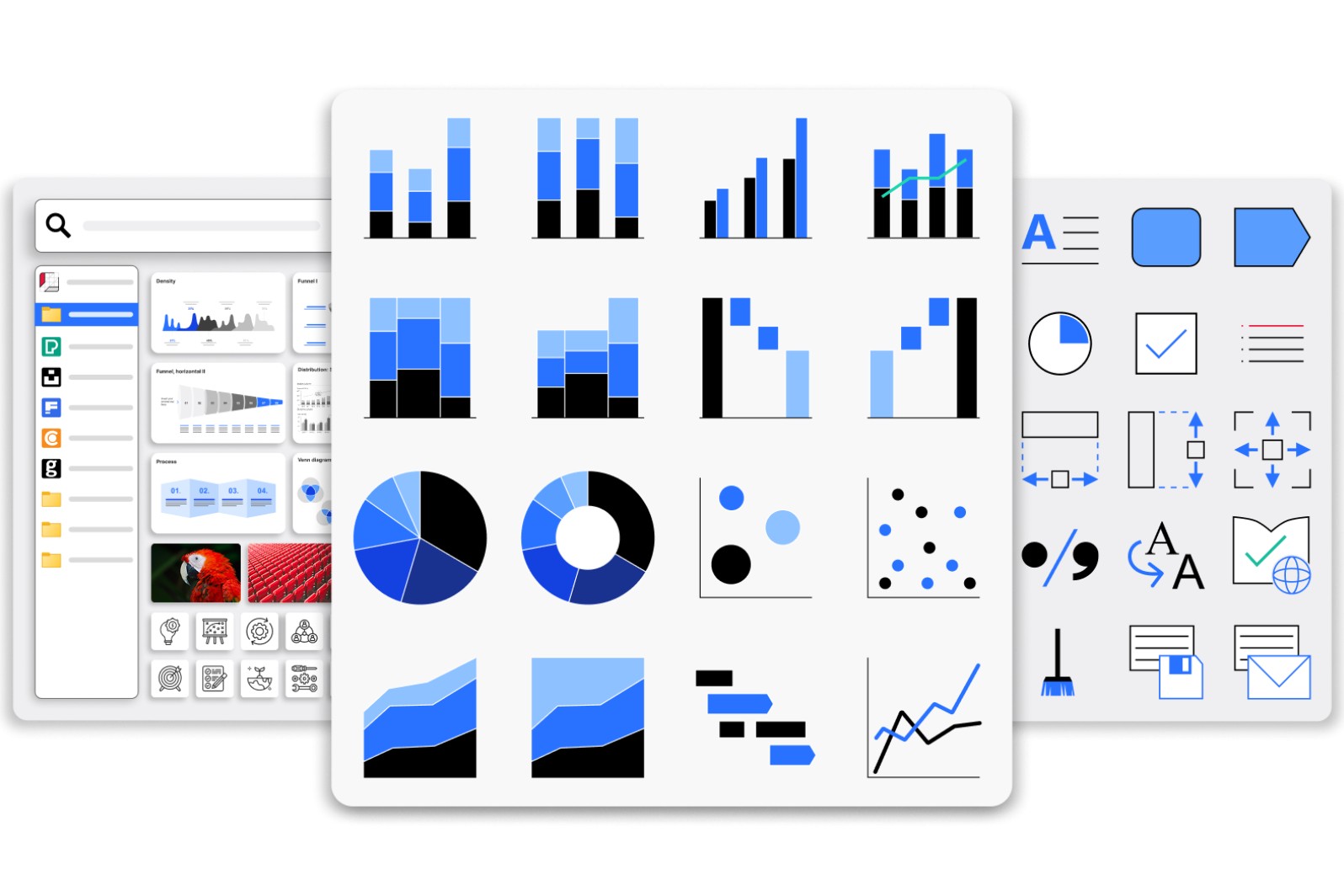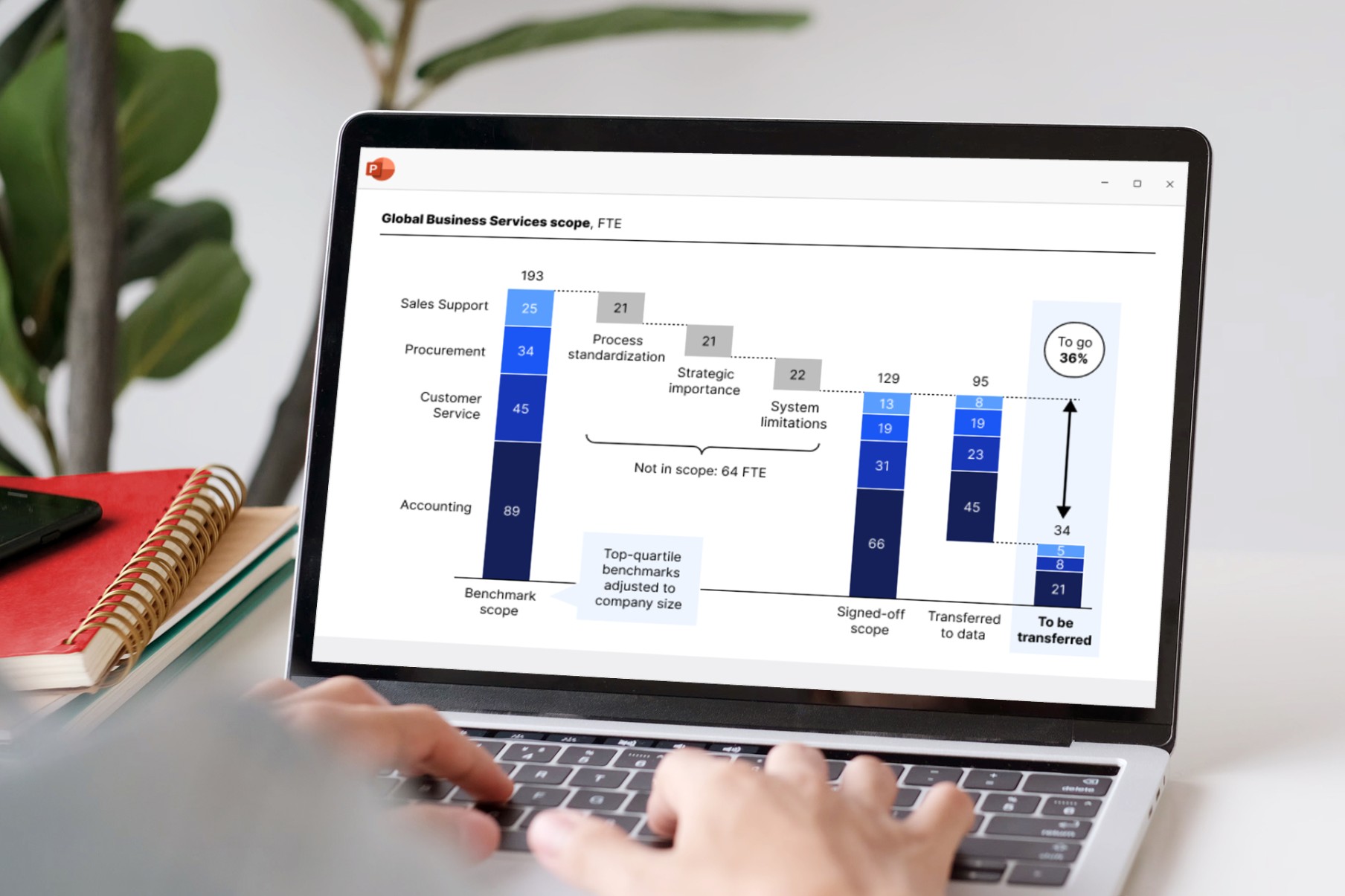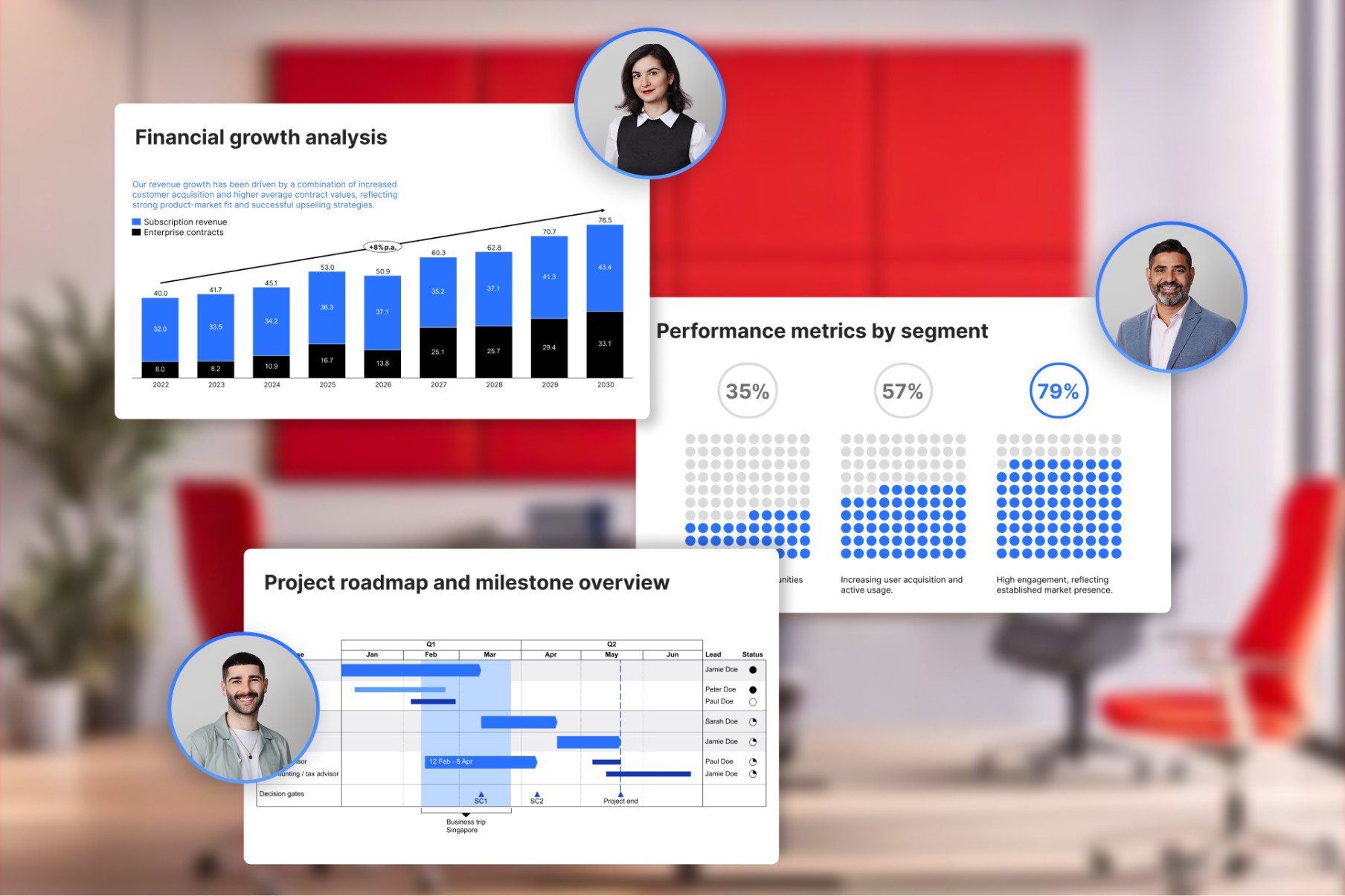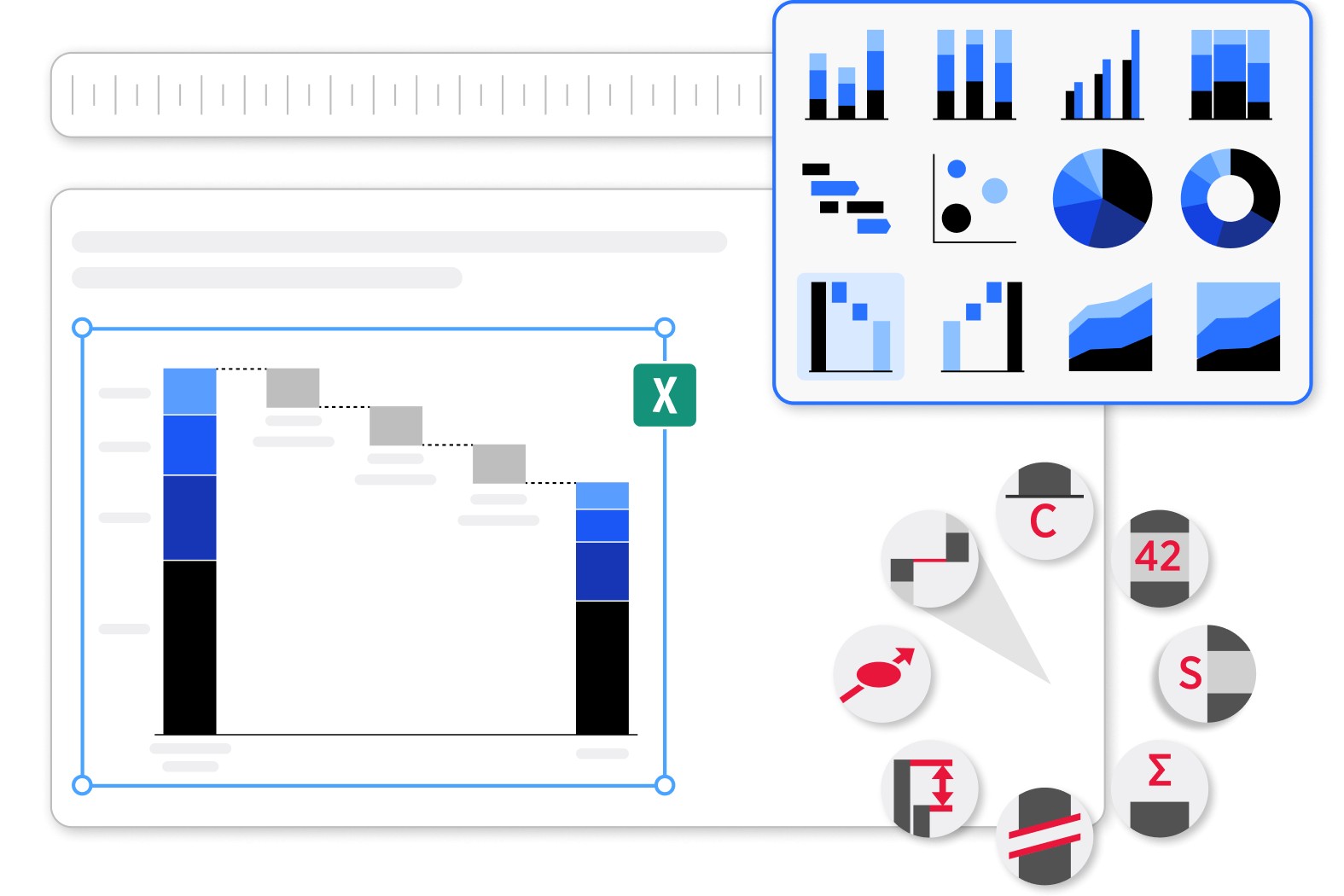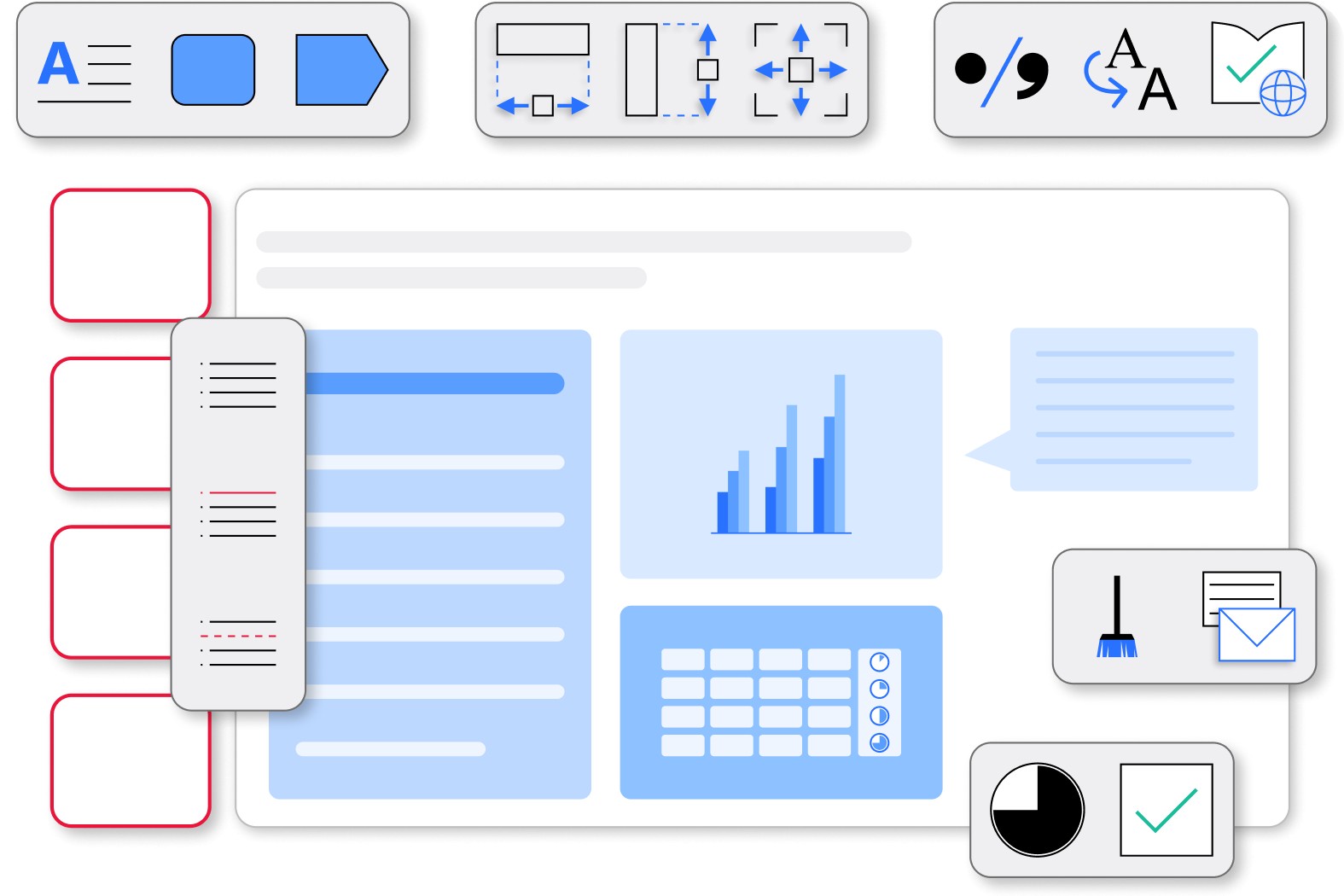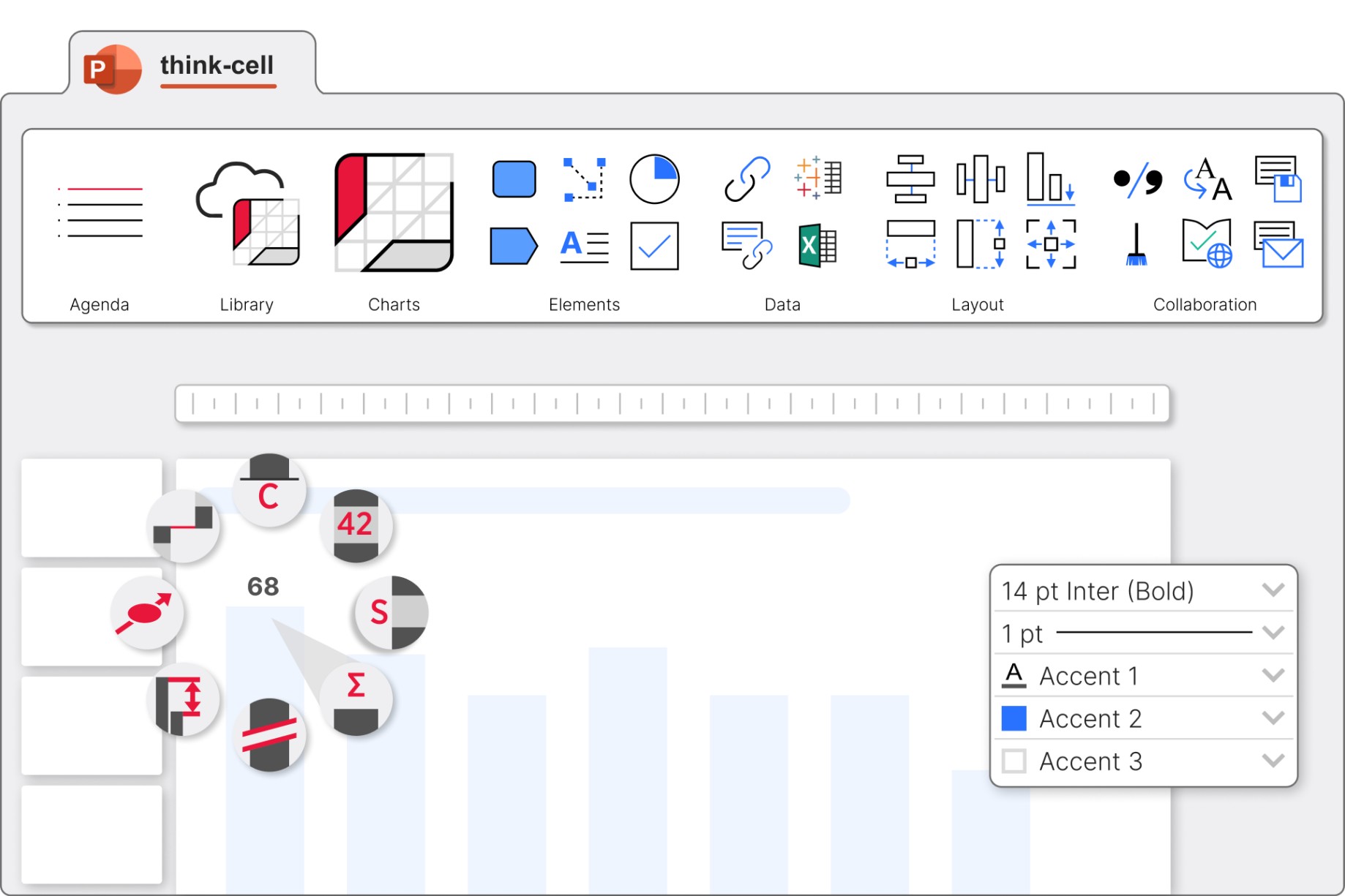
すべての重要な機能が1か所に
1つのthink-cellタブからテンプレート、画像ライブラリ、グラフ、ツールにアクセスして、あらゆるプレゼンテーションをより効率的に作成できます。
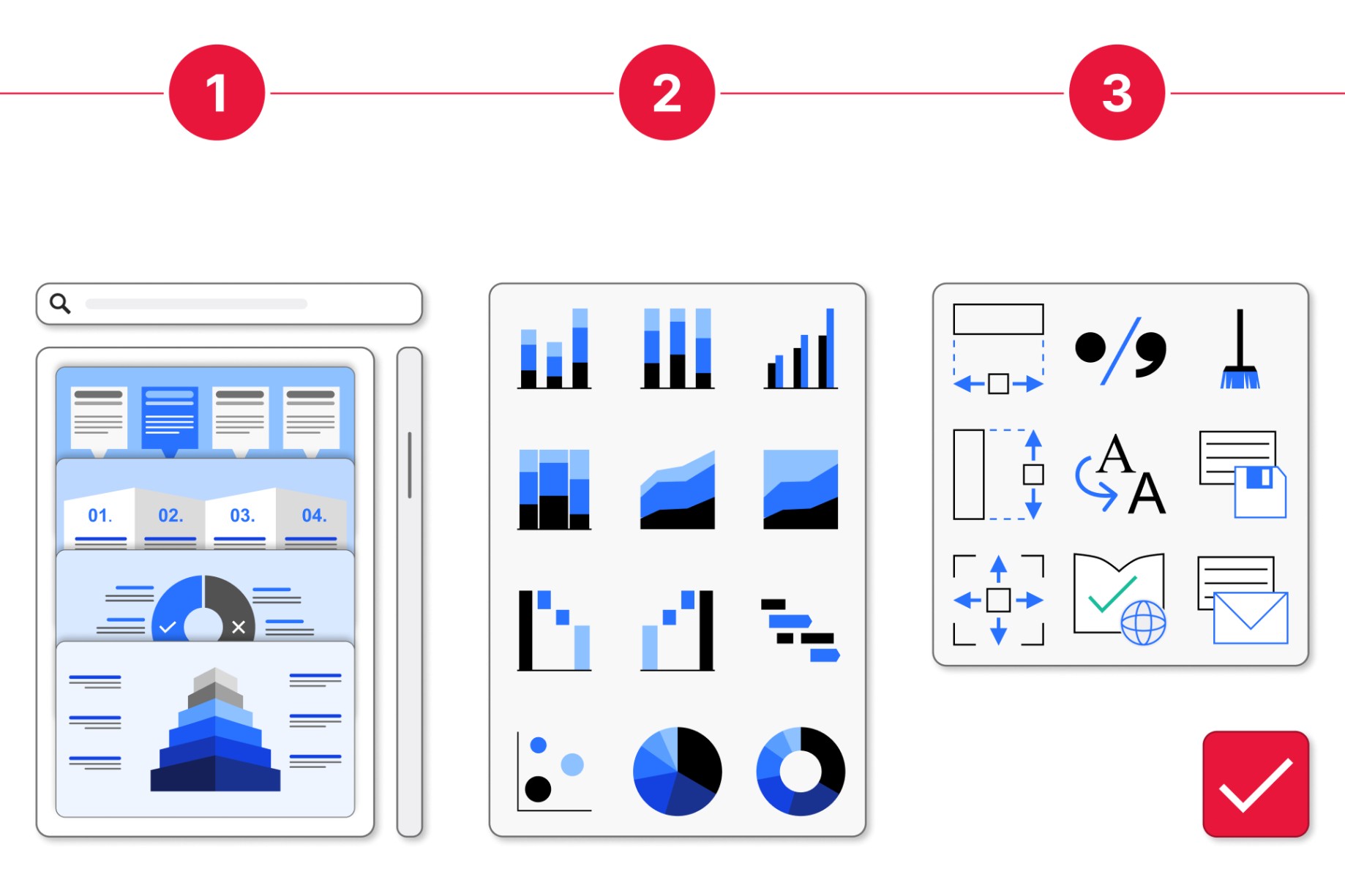
プレゼンテーション全体課程のガイド
スムーズに開始し、あらゆる段階で生産性の向上を確認します。最初のスライドから最終的なプレゼンテーションまで、作業をより迅速に進められます。
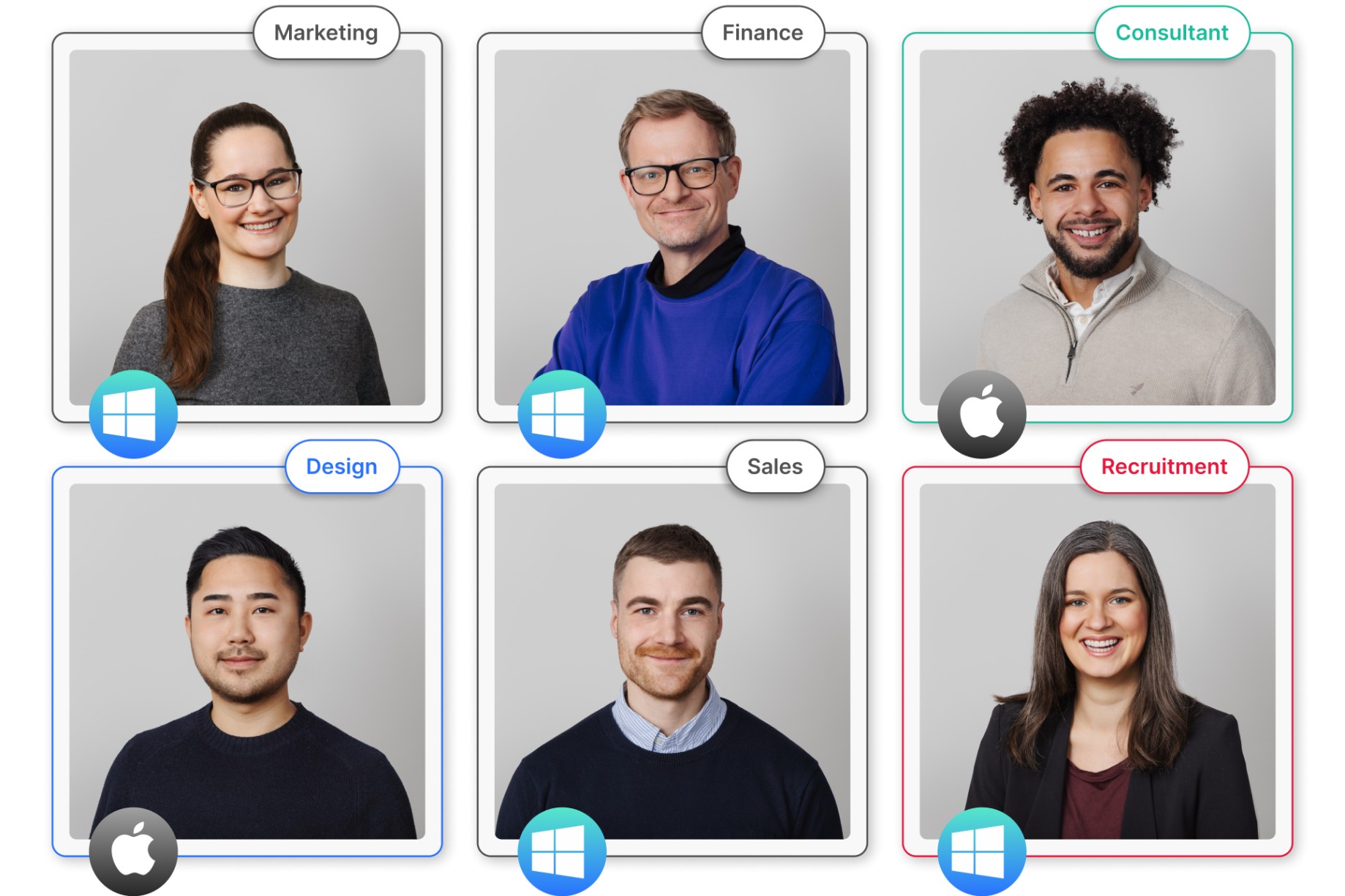
チーム全体をサポート
Windows、Mac、ARMシステムとの完全な互換性により、同僚や外部の関係者とシームレスに共同作業を行うことができます。